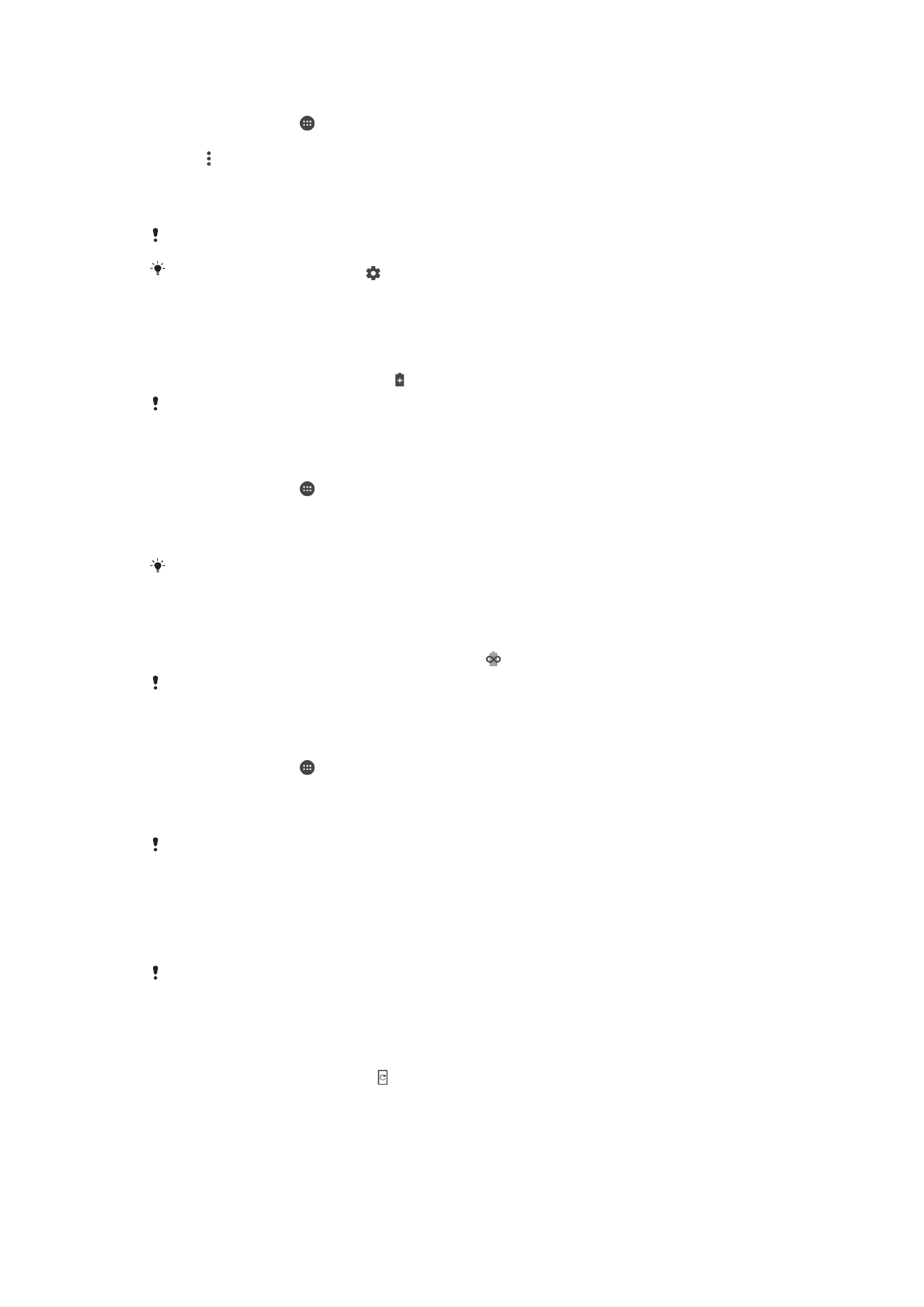
更新您的裝置
請更新裝置上的軟件,以取得最新功能、增強功能並修正錯誤,確保裝置擁有最佳效
能。當有可用的軟件更新時, 會顯示在狀態列中。您也可以手動檢查更新,或者排程
更新。
安裝軟件更新最簡單的方式,就是從裝置上使用無線連線來安裝。但是某些更新並未提
供無線下載。因此,您需要使用
PC 或 Apple
®
Mac
®
電腦上的
Xperia™ Companion 軟
件來更新裝置。
更新您的裝置前,請考慮以下幾點
:
37
這是本出版的內部版本。
© 只印製作私人用途。
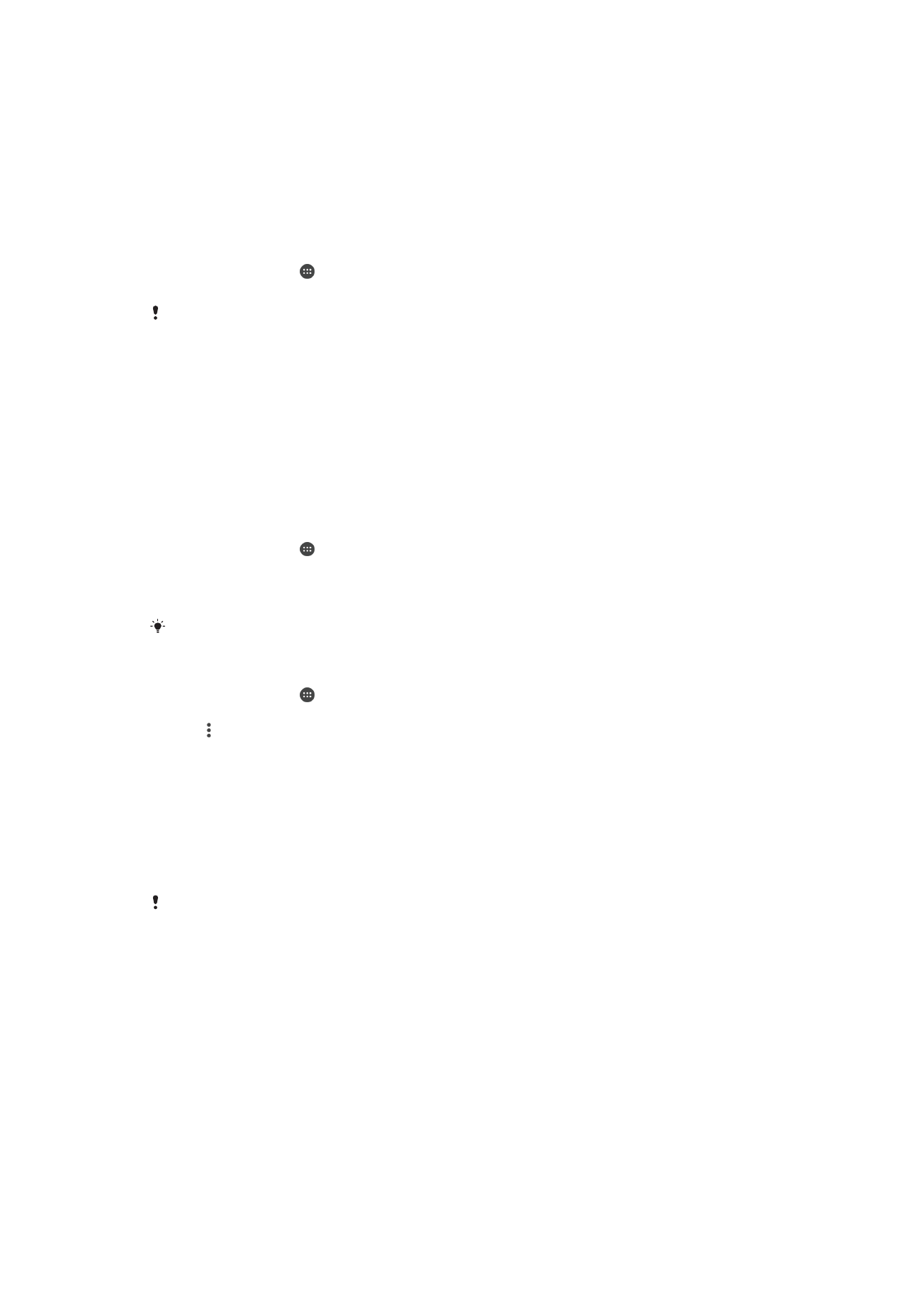
•
請先確定擁有充足的儲存容量再嘗試更新。
•
如果有多位用戶跟您使用同一部裝置,您必須登入為擁有者
(即主要用戶),才可更新裝
置。
•
系統和應用程式更新會以與此用戶指南不同的方式,為您介紹裝置內的更新項目。更新
後,
Android™版本通常不會受到影響。
如需有關軟件更新的詳細資訊,請前往
www.sonymobile.com/update/
。
檢查新軟件
1
如果您與多位用戶共用裝置,請確保以擁有者身份登入。
2
在主屏幕中,輕按 。
3
尋找並輕按設定
> 關於手機 > 軟件更新。
如果沒有可用的新軟件,則可能是您的裝置中沒有足夠的可用記憶體空間。如果您的
Xperia™裝
置的內部記憶體空間少於
500MB,則您不會收到與新軟件相關的任何資訊。此情況下您會在通
知面板上收到警告:「儲存空間即將用完。某些系統功能可能無法運作。」如果收到這條通知,
您必須釋放內部記憶體空間後,方能接收可用新軟件的通知。
無線更新裝置
使用軟件更新應用程式,無線更新裝置的軟件。是否可經由流動網絡下載更新視乎您的
服務商而定。建議使用
Wi-Fi網絡連線來下載新軟件,而非使用流動網絡,以避免產生資
料傳輸費用。
下載及安裝系統更新
1
如果有多位用戶與您使用同一部裝置,請確保您已登入為擁有者。
2
在主屏幕中,輕按 。
3
尋找並輕按設定
> 關於手機 > 軟件更新。
4
若有可用的系統更新,請輕按下載將它下載至您的裝置。
5
下載完成後,輕按繼續並依照屏幕上的指示完成安裝。
輕按繼續後,您可以排程手機更新的時間。
設定自動安裝
1
在主屏幕中,輕按 。
2
尋找並輕按設定
> 關於手機 > 軟件更新。
3
輕按 ,然後輕按
設定 並選擇一個選項。
使用電腦更新您的裝置
1
使用
USB 傳輸線將裝置連接至電腦。
2
請確保裝置屏幕已解鎖,而且裝置中的
USB 連接模式設定為傳送檔案。
3
如果
Xperia™ Companion 沒有自動啟動的話,請自行將它開啟。
4
請確保電腦可以存取互聯網。
5
電腦:如果偵測到新的軟件更新,便會出現快顯視窗。按照屏幕上的指示執行相
關軟件更新。
如果關聯電腦未安裝
Xperia™ Companion 軟件,您可以將裝置連接至電腦,然後按照屏幕上的
安裝指示操作。請務必使用裝置附送的
USB 傳輸線,並確認傳輸線已正確連接至裝置和電腦。